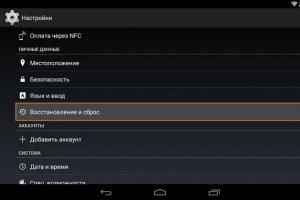Kā atbrīvoties no viedtālruņa palēninājumiem operētājsistēmā Windows Phone. Tīkls pazūd Nokia Lumia tālruņos Microsoft Lumia 535 Internets nedarbojas labi
jautājums:
kā palaist programmas no atmiņas kartes?
atbilde:
Lai to izdarītu, ierīces iestatījumos ir jānorāda noklusējuma atmiņa - SD karte.
Varat arī pārsūtīt jau instalētās programmas no iekšējās atmiņas uz SD karti.
Atmiņas vadība > Tālrunis > Lietojumprogrammas+spēles, atlasiet pārvietojamo programmu, izmantojot funkciju Pārvietot uz SD karti.
Ja nepieciešams pārvietot lietojumprogrammas pa partijām, izmantojiet izvēlnes vienumu Izvēlieties, pēc tam atzīmējiet pārvietojamo failu izvēles rūtiņas un tagad izmantojiet funkciju Pārvietot uz SD karti.
——————————————————————————————————————————————
jautājums:
iestatījumi ir pazuduši. Nav iestatījumu ikonas, un, velkot no augšas un atlasot visus iestatījumus, tālrunis vienkārši pāriet uz galveno izvēlni un viss.
atbilde:
Varat mēģināt atrisināt problēmu, atiestatot iestatījumus, kā tas vispirms tiek darīts servisa centrā.
Mēs veicam cieto atiestatīšanu; šī procedūra ir piemērota viedtālruņiem, kuros darbojas operētājsistēma Windows Phone 8.
1. darbība. Nospiediet "barošanas" pogu un "skaļuma samazināšanas" pogu un turiet šīs pogas 10-15 sekundes, līdz tālrunis vibrē. Pēc tam atlaidiet šīs pogas, un viedtālrunim vajadzētu atsāknēties.
2. darbība. Kad viedtālrunis tiek restartēts, jums ir jānospiež un vēl dažas sekundes jānospiež poga “skaļuma samazināšana”.

3. darbība. Ja viss ir izdarīts pareizi, ekrānā jāparādās lielai izsaukuma zīmei. Šī zīme nozīmē, ka esat iekļuvis servisa izvēlnē un tagad varat nospiest dažādas viedtālruņa pogu kombinācijas.

4. darbība. Tālāk jums ir jānospiež taustiņu kombinācija, lai atjaunotu viedtālrunī saglabātos datus rūpnīcas līmenī: skaļuma palielināšana (+), skaļuma samazināšana (-), viedtālruņa barošanas poga, skaļuma samazināšana (-).

5. darbība. Ja viss ir izdarīts pareizi, viedtālruņa ekrānā tiks parādīts sistēmas atkopšanas process rotējošu zobratu veidā un progresa josla zem tiem.

Svarīgs: Viss sistēmas atkopšanas process ilgst no 5 līdz 20 minūtēm. Atkopšanas periodā nelietojiet viedtālruni.
To pašu var darīt, ja viedierīce regulāri vai haotiski pārstartējas pati no sevis. Ja tas nepalīdz, sazinieties ar servisa centru.
————————————————————————————————————————————-
jautājums: skaņas problēmas. Austiņās skan dziesmas, zvani un paziņojumi, bet bez austiņām ir klusums.
atbilde:
Visticamāk, kontakts austiņu ligzdā saīsinās, un tālrunis domā, ka tie ir savienoti, tāpēc ārējie skaļruņi nedarbojas. Vai arī austiņu ligzdā kaut kas ir iekļuvis, un tas izraisa austiņu ligzdas kontakta īssavienojumu.
Ja tālrunim ir garantija, jums jāsazinās ar servisa centru, pretējā gadījumā problēmu novērsīs jebkura darbnīca.
Windows Phone mobilā operētājsistēma šobrīd ļoti aktīvi attīstās, un ar to ir grūti strīdēties. Man ir arī Windows Phone (Nokia Lumia 925), un esmu ar to ļoti apmierināts. Ja godīgi, man ir apnicis Android, gribas kaut ko jaunu. Bet šis raksts nav par manu Lumia, nevis par to, kura OS ir labāka. Telefoni, kuros darbojas šī operētājsistēma, strādā stabili, un attiecībā uz piekļuvi internetam, izmantojot Wi-Fi, viss ir tikpat labi.
Piemēram, vairāku mēnešu laikā neesmu pamanījis nevienu problēmu, kurā Nokia Lumia nevēlētos izveidot savienojumu ar Wi-Fi vai nedarbotos internets.
Bet, kā es pamanīju, parādās dažādi jautājumi par problēmām, kas joprojām rodas, mēģinot savienot Windows Phone ar Wi-Fi vai pēc savienojuma izveides. Parasti šīs problēmas rodas, ja ir izveidots savienojums ar bezvadu tīklu, bet vietnes tālrunī netiek atvērtas. Vai, piemēram, kad Nokia Lumia neredz Wi-Fi tīklu. Turklāt viņš neredz tikai vienu, vēlamo tīklu, bet viņš redz blakus esošos.
Šajā rakstā mēs centīsimies noskaidrot, kāpēc var rasties problēmas, savienojot Windows Phone ar bezvadu tīklu, un kā šīs problēmas atrisināt. Šobrīd versija ir WP 8 (šo versiju parādīšu kā piemēru), drīzumā iznāks Windows Phone 8.1 atjauninājums. Iespējams, būs dažas izmaiņas darbā ar bezvadu tīkliem.
Windows Phone izveido savienojumu ar Wi-Fi, bet internets nedarbojas
Šī, iespējams, ir vispopulārākā problēma. Un, kā likums, pie šīs problēmas nav vainojams viedtālrunis, bet gan pats piekļuves punkts (maršrutētājs). Jūs savienojat tālruni ar tīklu, es rakstīju, kā to izdarīt rakstā, tiek izveidots savienojums (statuss: savienojums izveidots), bet, mēģinot pārlūkprogrammā atvērt vietni, parādās kļūda: "Vietne nevar tikt parādīta". Tādas lietojumprogrammas kā VKontakte, Twitter, Skype nevar piekļūt internetam.
Ja viedtālrunis nevar iegūt IP adresi
Parasti maršrutētāji paši izplata IP adreses un tiem ir iespējots DHCP serveris. Bet gadās, ka DHCP kaut kādu iemeslu dēļ tiek atspējots (ja, piemēram, IP ierīcēs tiek reģistrēts manuāli). Godīgi sakot, es neesmu atradis, kā manuāli reģistrēt IP adresi operētājsistēmā Windows Phone 8. Es domāju, ka operētājsistēmā Windows Phone 8.1 šī problēma tiks novērsta.
Ja tālrunis nevar iegūt IP, visticamāk, tiks parādīta šāda kļūda: “Tālrunis nevar izveidot savienojumu ar Wi-Fi tīklu, jo tīkls nereaģē. Lūdzu, pamēģiniet vēlreiz vēlāk." Vai arī blakus tīkla nosaukumam vienkārši būs uzraksts "aizsargāts".
Maršrutētāja iestatījumos ir jāpārbauda, vai DHCP serveris ir iespējots. Ja nē, ieslēdziet to. Kā to izdarīt, es rakstīju atsevišķā rakstā. Skatiet pēc virsraksta “Pārbaude, vai Wi-Fi maršrutētājā ir iespējots DHCP serveris”.
Varat arī izmēģināt to, kurā darbojas jūsu bezvadu tīkls. Mēģiniet, piemēram, vienkārši N, vai G.
Nokia Lumia neredz Wi-Fi tīklu
Kad es rakstu Nokia Lumia, es domāju jebkuru tālruni operētājsistēmā Windows Phone, jūs saprotat.
Kādā forumā es uzsvēru problēmu, ka Lumia (neatceros precīzi, kurš modelis) neredzēja mājas bezvadu tīklu. Tas vienkārši nebija savienojumam pieejamo tīklu sarakstā. Problēma nav nekas neparasts un var rasties jebkurā ierīcē.
Tātad, ja ir Microsoft operētājsistēma, es ieteiktu mainīt kanālu, kurā maršrutētājs pārraida jūsu bezvadu tīklu. Kā to izdarīt, ir rakstīts detalizēti. Tā kā parasti šādas problēmas rada traucējumi kanālā. Izmēģiniet kādu statisku kanālu, nevis automātisko režīmu. Un nelieciet kanālu augstāk par 12. vietu.
Pēcvārds
Šķiet, es rakstīju par visām populārajām problēmām. Ja esat saskāries ar citām problēmām ar internetu, izmantojot Wi-Fi operētājsistēmā Windows Phone, vai zināt dažus jaunus iepriekš aprakstīto problēmu risinājumus, varat dalīties ar noderīgu informāciju komentāros. Neesiet slinki
26.03.2015
Sāksim ar to, ka tā nav Nokia vai Microsoft vaina, bet gan mūsu mobilo tīklu operatori. Ļoti bieži, mainot operatoru, problēma pazūd.Bet, ja mēs nevēlamies mainīt numuru, tad šis padoms mums palīdzēs.
Sāksim. Jūsu tālrunis tiek izmantots tikai zvaniem un nav mobilā interneta, tad rīkojieties šādi:
1. Dodieties uz iestatījumiem
2. Atlasiet vienumu “mobilais tīkls + SIM karte”.
3. Atlasiet “SIM kartes iestatījumi”.
4. Izveidojiet ātrāko 2G savienojumu
Jūs droši vien jau uzminējāt, ka problēma rodas tikai tad, kad maināt tīkla veidu 2G->3G un otrādi.
Tātad, ja izmantojat mobilo internetu un vēlaties atbrīvoties no tīkla trāpījumiem operētājsistēmā Windows Phone 8, jums tas ir jāpiespiež darboties tikai 3G tīklā.
1. Numura sastādītājā sastādiet ##3282#
2. Mēs atrodamies pakalpojumu izvēlnē, tagad noklikšķiniet uz Pieņemt
3. Tālāk esošajā izvēlnē atlasiet Iestatījumi
4. Izvēlnē Tīkla veids atlasiet Tikai 3G
Lai pārslēgtos uz standarta darbības režīmu, vienkārši dodieties uz tīkla iestatījumiem un nomainiet tur ātrāko savienojumu uz 2G, 3G vai 4G
Viss ir gatavs
PS Svarīgi papildinājumi, daudzi cilvēki ziņo, ka, mainot Beeline tarifu, problēma pazūd, izmēģiniet to. Citi ziņo, ka problēma pazūd pēc SIM kartes nomaiņas.
Seansu skaits: 17871
Windows Phone mobilā operētājsistēma šobrīd ļoti aktīvi attīstās, un ar to ir grūti strīdēties. Man ir arī Windows Phone (Nokia Lumia 925), un esmu ar to ļoti apmierināts. Ja godīgi, man ir apnicis Android, gribas kaut ko jaunu. Bet šis raksts nav par manu Lumia, nevis par to, kura OS ir labāka. Telefoni, kuros darbojas šī operētājsistēma, strādā stabili, un attiecībā uz piekļuvi internetam, izmantojot Wi-Fi, viss ir tikpat labi.
Piemēram, vairāku mēnešu laikā neesmu pamanījis nevienu problēmu, kurā Nokia Lumia nevēlētos izveidot savienojumu ar Wi-Fi vai nedarbotos internets.
Bet, kā es pamanīju, parādās dažādi jautājumi par problēmām, kas joprojām rodas, mēģinot savienot Windows Phone ar Wi-Fi vai pēc savienojuma izveides. Parasti šīs problēmas rodas, ja ir izveidots savienojums ar bezvadu tīklu, bet vietnes tālrunī netiek atvērtas. Vai, piemēram, kad Nokia Lumia neredz Wi-Fi tīklu. Turklāt viņš neredz tikai vienu, vēlamo tīklu, bet viņš redz blakus esošos.
Šajā rakstā mēs centīsimies noskaidrot, kāpēc var rasties problēmas, savienojot Windows Phone ar bezvadu tīklu, un kā šīs problēmas atrisināt. Šobrīd versija WP 8 (Es parādīšu šo versiju kā piemēru), drīzumā tiks izlaists Windows Phone 8.1 atjauninājums. Iespējams, būs dažas izmaiņas darbā ar bezvadu tīkliem.
Windows Phone izveido savienojumu ar Wi-Fi, bet internets nedarbojas
Šī, iespējams, ir vispopulārākā problēma. Un, kā likums, pie šīs problēmas nav vainojams viedtālrunis, bet gan pats piekļuves punkts (maršrutētājs). Jūs savienojat tālruni ar tīklu, es rakstīju, kā to izdarīt rakstā, tas savieno (statuss: savienojums izveidots), bet, mēģinot atvērt vietni pārlūkprogrammā, tiek parādīta kļūda: "Vietne nevar tikt parādīta". Tādas lietojumprogrammas kā VKontakte, Twitter, Skype nevar piekļūt internetam.
Ja viedtālrunis nevar iegūt IP adresi
Parasti maršrutētāji paši izplata IP adreses un tiem ir iespējots DHCP serveris. Bet gadās, ka DHCP kaut kādu iemeslu dēļ ir atspējots (ja, piemēram, IP ierīcēs tiek reģistrēts manuāli). Godīgi sakot, es neesmu atradis, kā manuāli reģistrēt IP adresi operētājsistēmā Windows Phone 8. Es domāju, ka operētājsistēmā Windows Phone 8.1 šī problēma tiks novērsta.
Ja tālrunis nevar iegūt IP, visticamāk, tiks parādīta šāda kļūda: “Tālrunis nevar izveidot savienojumu ar Wi-Fi tīklu, jo tīkls nereaģē. Lūdzu, pamēģiniet vēlreiz vēlāk". Vai arī blakus tīkla nosaukumam vienkārši būs uzraksts "aizsargāts".
 Maršrutētāja iestatījumos ir jāpārbauda, vai DHCP serveris ir iespējots. Ja nē, ieslēdziet to. Kā to izdarīt, es rakstīju atsevišķā rakstā. Skatiet pēc virsraksta “Pārbaude, vai Wi-Fi maršrutētājā ir iespējots DHCP serveris”.
Maršrutētāja iestatījumos ir jāpārbauda, vai DHCP serveris ir iespējots. Ja nē, ieslēdziet to. Kā to izdarīt, es rakstīju atsevišķā rakstā. Skatiet pēc virsraksta “Pārbaude, vai Wi-Fi maršrutētājā ir iespējots DHCP serveris”.
Varat arī izmēģināt to, kurā darbojas jūsu bezvadu tīkls. Mēģiniet, piemēram, vienkārši n, vai g.
Nokia Lumia neredz Wi-Fi tīklu
Kad es rakstu Nokia Lumia, es domāju jebkuru tālruni operētājsistēmā Windows Phone 🙂, jūs saprotat.
Es uzsvēru problēmu kādā Lumia forumā (neatceros tieši kurš modelis), es neredzēju savu mājas bezvadu tīklu. Tas vienkārši nebija savienojumam pieejamo tīklu sarakstā. Problēma nav nekas neparasts un var rasties jebkurā ierīcē.
Tātad, ja ir Microsoft operētājsistēma, es ieteiktu mainīt kanālu, kurā maršrutētājs pārraida jūsu bezvadu tīklu. Kā to izdarīt, ir rakstīts detalizēti. Tā kā parasti šādas problēmas rada traucējumi kanālā. Izmēģiniet kādu statisku kanālu, nevis automātisko režīmu. Un nelieciet kanālu augstāk par 12. vietu.
Pēcvārds
Šķiet, es rakstīju par visām populārajām problēmām. Ja esat saskāries ar citām problēmām ar internetu, izmantojot Wi-Fi operētājsistēmā Windows Phone, vai zināt dažus jaunus iepriekš aprakstīto problēmu risinājumus, varat dalīties ar noderīgu informāciju komentāros. Neesiet slinki :)
Viedtālruņu lietotājiem bieži ir problēmas ar interneta piekļuves iestatīšanu, īpaši Microsoft Lumiya īpašniekiem, kuru pamatā ir Windows Phone. Iepriekš šis tālrunis saucās Nokia Lumia. Šādu viedtālruņu saskarne atšķiras no citiem parastajiem modeļiem. Tāpēc jaunie Lumiya īpašnieki nevar uzreiz izdomāt viedtālruņa iestatījumus, lai gan tajā nav nekā sarežģīta.
Jautājumu par to, kā Lumiya tālrunī iestatīt internetu, uzdod daudzi lietotāji. Tāpēc apskatīsim to sīkāk un soli pa solim sapratīsim iestatījumus.
- Nepieciešams aktivizēt mobilo pārsūtīšanu satiksme. Lai to izdarītu, jums jāiet uz iestatījumiem un jāizvēlas "tīkls un bezvadu sakari", pēc tam "mobilais tīkls un SIM karte". Pēc tam iestatiet slēdzi pozīcijā “ieslēgts”.
- Iestatiet piekļuves punktuAPN. Lai to izdarītu, atveriet izvēlni un dodieties uz iestatījumiem, pēc tam veiciet to pašu ceļu kā pirmajā solī un pēc tam - “SIM kartes parametri - interneta piekļuves punkts - pievienojiet piekļuves punktu.
Lai izveidotu jaunu piekļuves punktu, informācija jāievada četros laukos. Ir jāaizpilda divi no šiem laukiem. Tālāk mēs apsvērsim aizpildāmos parametrus. Sarakstā atlasiet savu mobilo sakaru uzņēmumu un ievadiet datus sava Lumiya viedtālruņa nepieciešamajos laukos. Laukā, kurā jāievada savienojuma nosaukums, varat ierakstīt mobilā uzņēmuma nosaukumu, lai gan varat ievadīt jebkuru nosaukumu.
Piekļuves punkta specifikācijas
Piemēram, ņemsim MTS operatoru:
- piekļuves punkta nosaukums - internets. mts. ru;
- lietotājvārds - MTS;
- Parole - MTS.
- Restartējiet ierīci. Tas ir nepieciešams, lai visas izmaiņas stātos spēkā. Lai to izdarītu, izslēdziet un pēc tam ieslēdziet viedtālruni. Pēc tam internets darbosies.
Veicot šīs vienkāršās darbības, varat iestatīt internetu savā Nokia Lumia tālrunī.
Lai katram operatoram automātiski iegūtu bezmaksas interneta iestatījumus, jums jāveic šādas darbības:
- priekš MTS jāzvana 0876 vai jānosūta SMS ar tukšu lauku uz tālruni 1234. Varat arī apmeklēt operatora vietni un doties uz cilni "privātie klienti" - "palīdzība" - "iestatījumi". Pēc tam jums ir jāpasūta Lumiya interneta automātiskā konfigurācija. Šī procedūra tiek veikta bez samaksas;
- Beeline operatoram: Automātiskos iestatījumus var iegūt, pēc pieprasījuma zvanot uz servisa centru * 111 # vai zvaniet 0674. Ja jums ir informācija par Wi-Fi un interneta piekļuves iestatīšanu, ieteicams instalēt programmu Beeline operētājsistēmai Windows Phone un viedtālrunī pieprasīt mobilā globālā tīmekļa automātisko konfigurāciju;
- Megafon klientiem: globālo tīklu Lumiya var iestatīt, zvanot 0500 vai pieprasot SMS ar ziņojumu “1” uz numuru 5049;
- Tele2 abonentiem: zvaniet 679, un jūs iegūsit nepieciešamās īpašības automātiskajā režīmā.
Ja iestatījumi neienāk automātiski un mobilais tīkls nedarbojas, rekvizīti ir jākonfigurē manuāli.
Interneta iestatīšana tālrunī Nokia Lumia 630
Dažiem Nokia viedtālruņu zīmoliem var būt dažādas izvēlnes, lai gan tie darbojas vienā operētājsistēmā. Daži lietotāji nezina, kā šajā sīkrīkā iestatīt internetu. Apskatīsim šo jautājumu sīkāk.
Telefonam ar divām SIM kartēm
Iestatīšana ir šāda:
- Aktivizējiet datu pārsūtīšanu: dodieties uz iestatījumiem – mobilais tīkls plus SIM kartes – datu pārsūtīšana (ieslēdziet slīdni). Tur jums arī jāiet uz “SIM karte datu pārsūtīšanai” un jāizvēlas SIM karte, kas ir vispiemērotākā darbam globālajā tīmeklī - tā ir pirmā vai otrā.
- Piekļuves punkta izveide. Atkal dodieties uz "iestatījumi" - "SIM kartes" - "SIM kartes Nr. 1 vai Nr. 2 iestatījumi. Izvēlieties SIM karti, kurai ir aktivizēta datu pārsūtīšana. Pēc tam tiek pievienots piekļuves punkts. Dati tiek ievadīti norādītajos laukos. Veiktās izmaiņas ir jāsaglabā un viedtālrunis ir jāpārstartē.
Ja jums ir Lumiya ar vienu SIM karti, interneta iestatīšana ir daudz vienkāršāka. Jums jāiet uz iestatījumiem, pēc tam uz profila iestatījumiem, jāpievieno jauns profils. Lauki tiek aizpildīti un izmaiņas tiek saglabātas. Pēc tam viedtālrunis tiek restartēts.
Pēc šīs informācijas pārskatīšanas jūs pats varat viegli iestatīt piekļuvi globālajam tīmeklim. Ja jums ir grūti saprast tālruņa izvēlni, varat to skaidri redzēt YouTube videoklipos.

Lai viedtālrunī Lumia 535 iestatītu piekļuvi globālajam tīmeklim, jums jāveic šādas darbības. Vispirms ir jāpievieno vienums “datu pārsūtīšana”. Uzziniet, cik daudz naudas ir jūsu tālruņa kontā.
Ar šiem līdzekļiem vajadzētu pietikt, lai aktivizētu piekļuvi globālajam tīklam. Jums jāiet uz Microsoft Lumia 535 iestatījumiem, atlasiet “mobilie tīkli”. Pēc tam jums jānorāda izvēlētais piekļuves punkts. Šāds punkts ir jāizvēlas no saraksta. Kas ir izveidots jūsu telekomunikāciju operatoram.
Ja nekas nav mainījies un joprojām nav piekļuves tīklam, mēģiniet izveidot citu punktu un atkārtojiet iepriekš aprakstītās darbības.
Lai iestatītu piekļuvi internetam Lumiya tālrunī, kurā darbojas operētājsistēma Microsoft Windows Phone, nav jāveic nekādas sarežģītas darbības. Vienkārši dodieties uz iestatījumiem un veiciet darbības, kas ir intuitīvas visiem lietotājiem.
Pēc viedtālruņa pārstartēšanas tiks aktivizēta piekļuve internetam, un jūs varat ērti strādāt globālajā tīmeklī, tāpat kā ar datoru, veikt dažādus uzdevumus, sērfot vietnēs, saņemt e-pastu, sazināties tūlītējos ziņojumos utt.